Excel中怎么保护工作表和工作簿
1、打开需要使用到的Excel文件。


1、在打开的 开始 页面中点击右侧的 格式 选项,在出现的菜单中点击 保护工作表 选项。
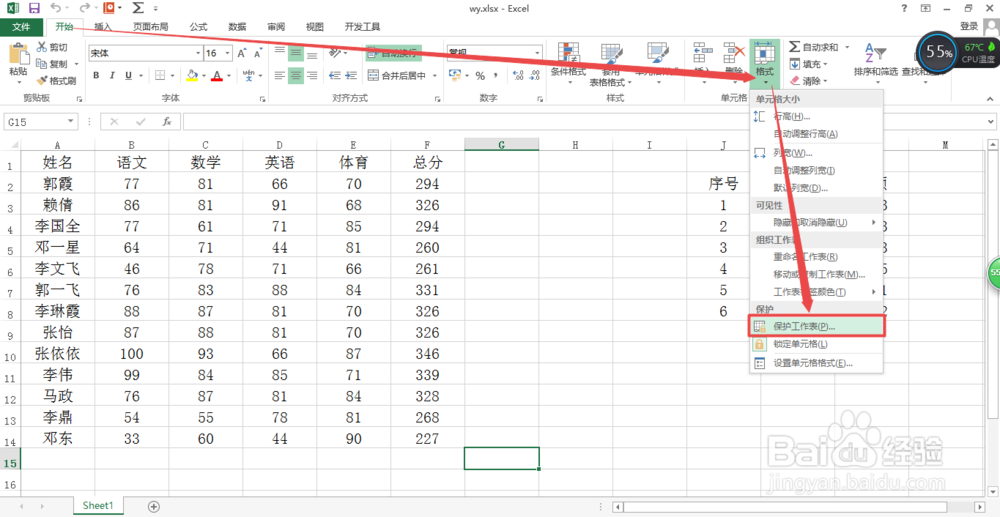
2、或者是点击上面的 审阅 菜单,在打开的页面中点击 保护工作表 选项。
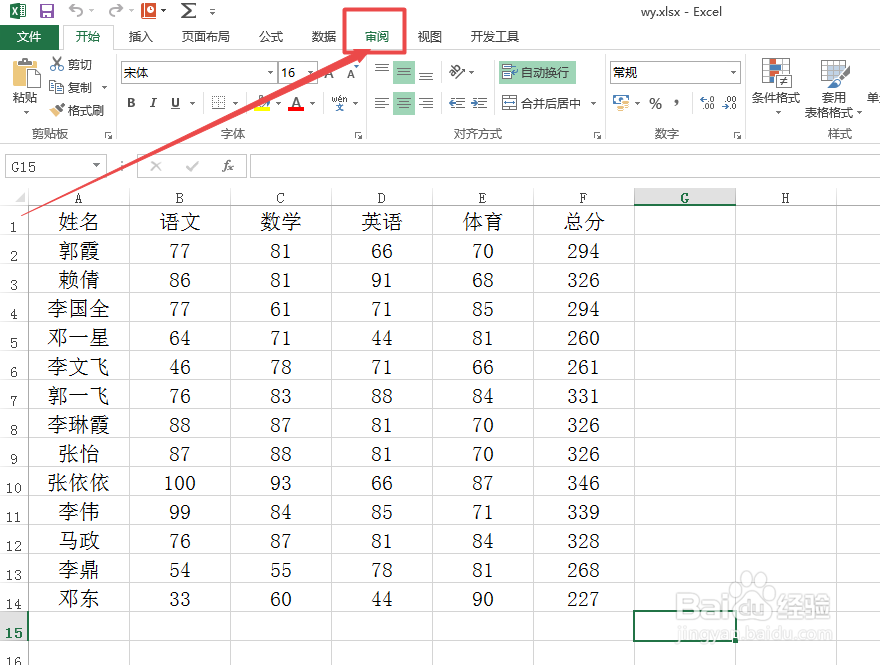
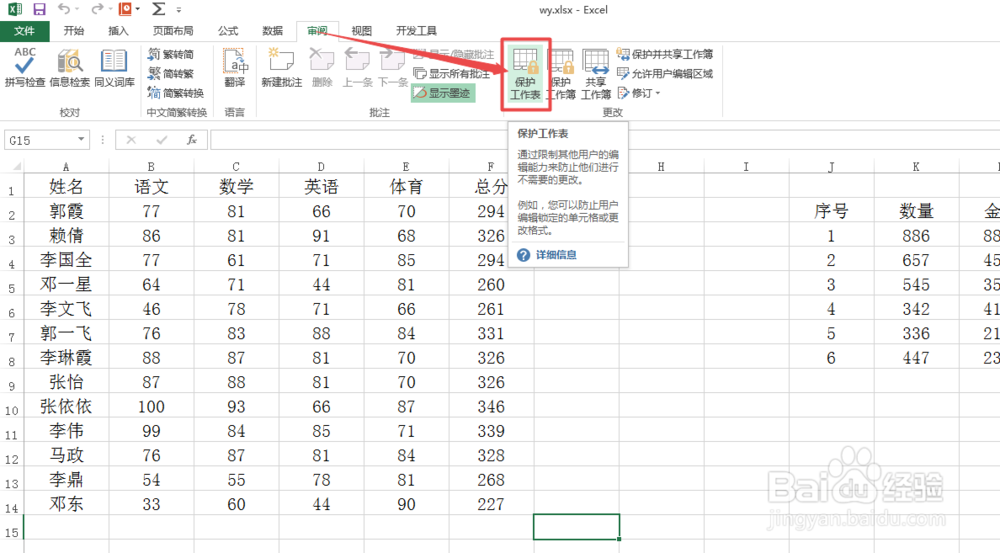
3、然后在弹出的小窗口中输入密码,点击 确定,再次输入密码,点击 确定。
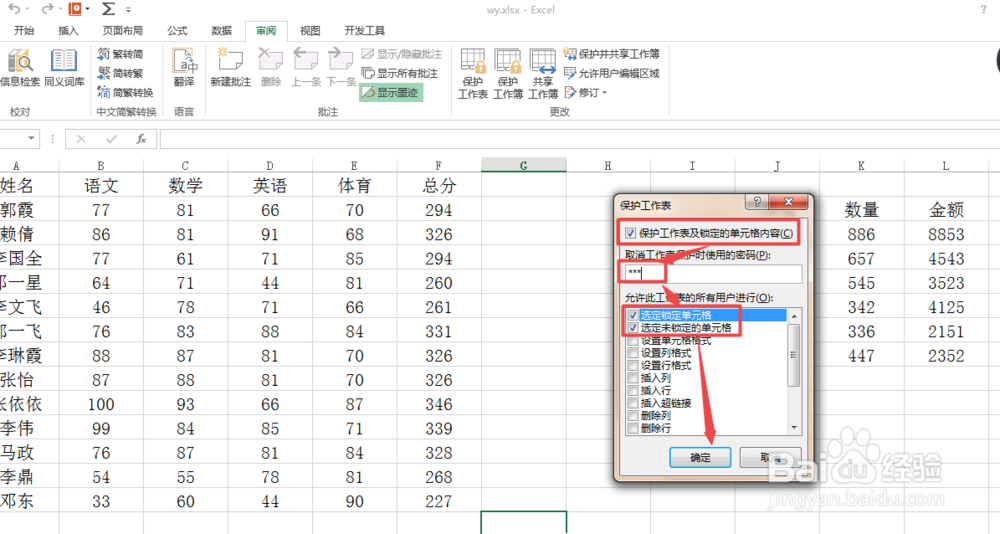
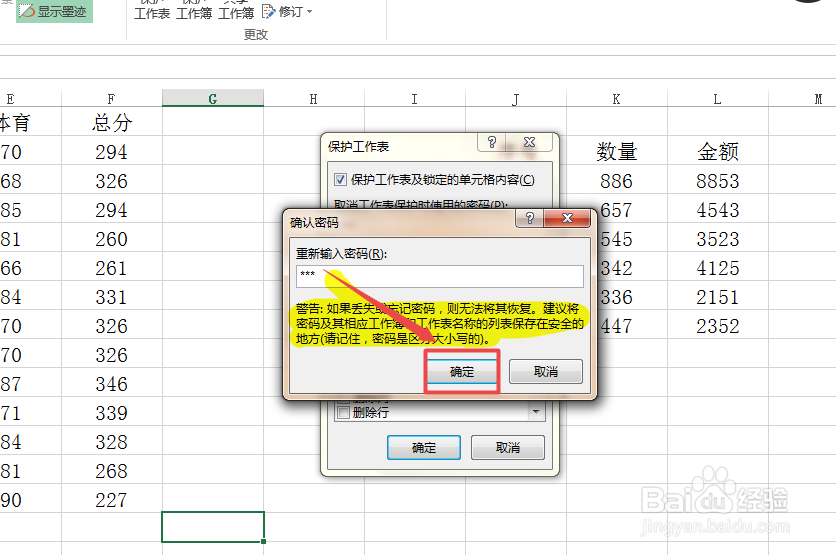
4、完成保护设置之后,这个时候若是想要修改工作表中的内容是,会弹出无法修改的提示。
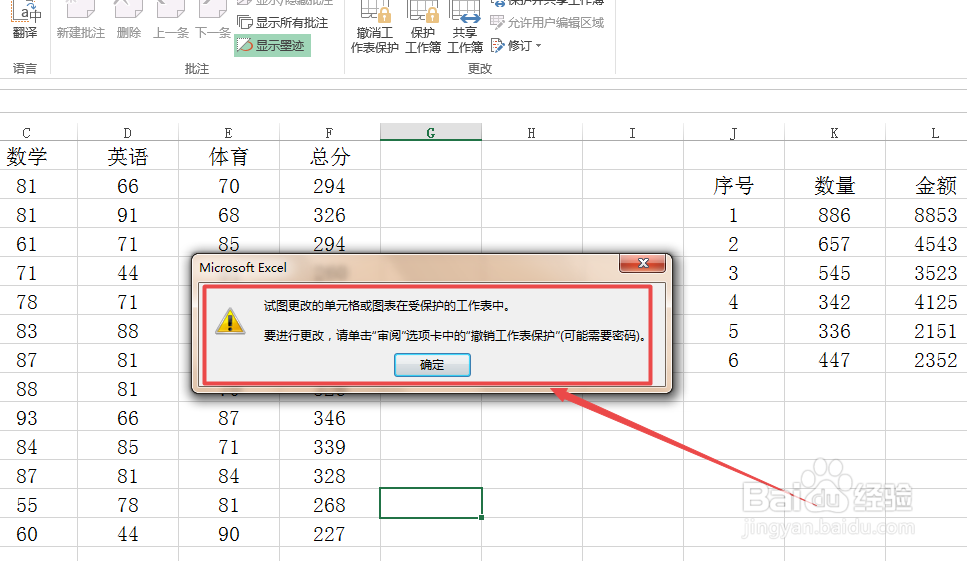
5、若是要取消保护,则点击 撤销工作表保护 选项,然后在弹出的小窗口中输入密码即可。
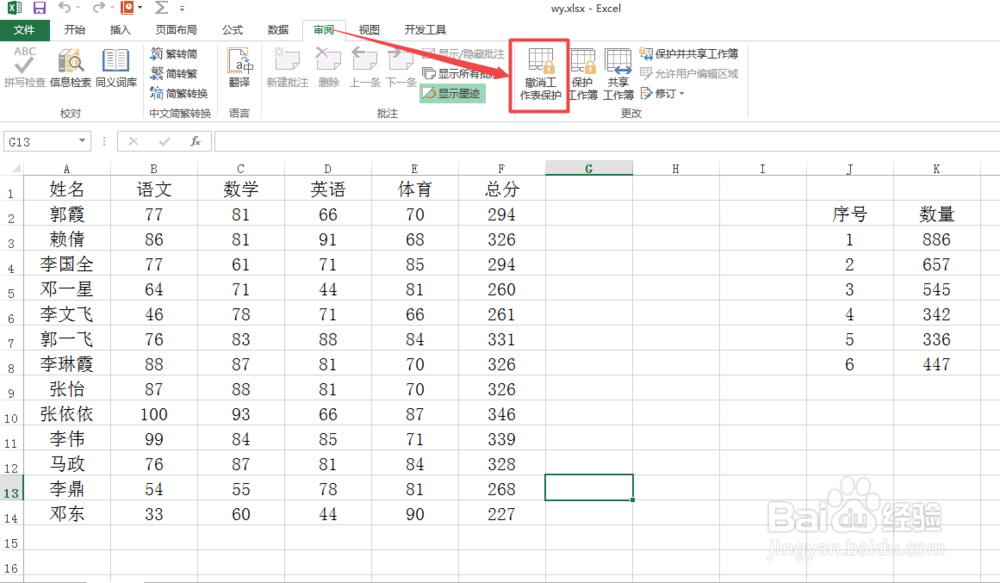
1、点击上面的 审阅 菜单,在打开的页面中点击 保护工作簿 选项。
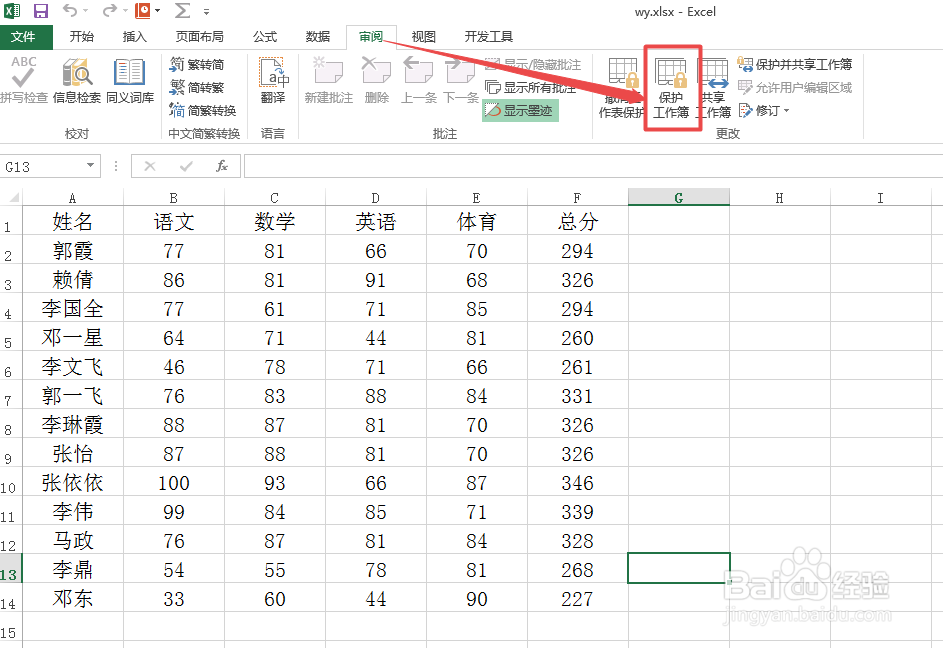
2、然后在弹出的窗口中输入密码(可选),点击 确定,再次输入密码,点击确定。
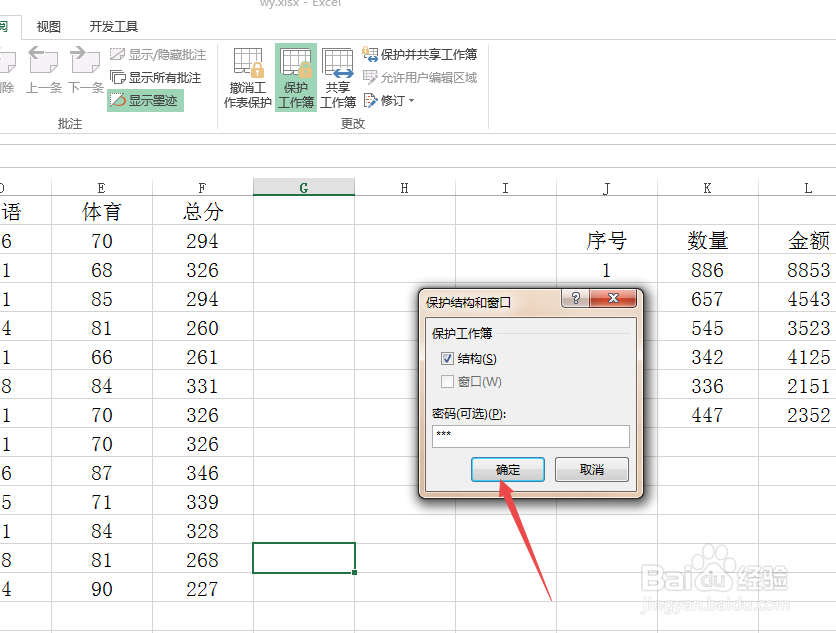
3、这个时候,若是想要修改工作簿,会弹出 不能更改工作簿的提示。
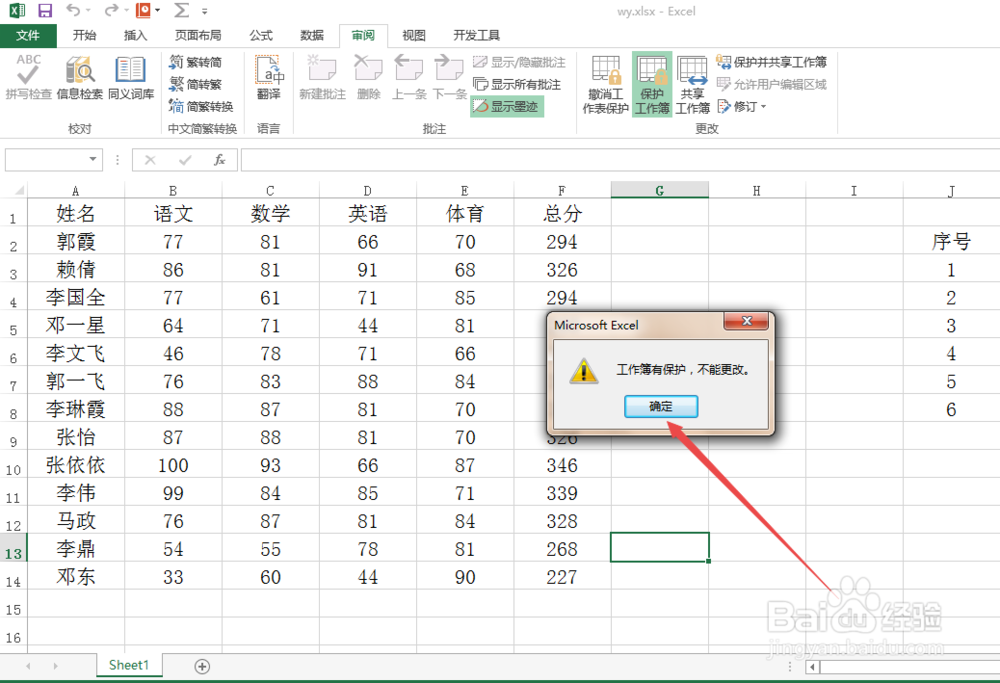
声明:本网站引用、摘录或转载内容仅供网站访问者交流或参考,不代表本站立场,如存在版权或非法内容,请联系站长删除,联系邮箱:site.kefu@qq.com。
阅读量:170
阅读量:95
阅读量:31
阅读量:163
阅读量:128